
Ang registry usa ka dako nga bodega sa data, diin ang tanan nga mga matang sa mga parameter nahimutang, nga mahimong aktibo nga mga pagbag-o sa sistema sa registry (pananglitan, kung imong gisalikway ang imong computer), Posible nga magpakita nga lainlaing mga lahi sa mga malfunction sa pagtrabaho sa sistema. Sa kini nga materyal nga atong atubangon kung unsaon pagpasig-uli ang database sa sistema.
Gipahiuli namon ang rehistro
Posible usab ang mga malfunction sa PC human ma-install ang mga solusyon sa software nga nanginahanglan mga pagbag-o sa database sa sistema. Adunay usab mga kahimtang diin aksidente nga gikuha sa gumagamit ang usa ka tibuuk nga subseksyon sa rehistro, nga nagdala sa usa ka dili lig-on nga operasyon sa PC. Aron mawala ang ingon nga mga problema, kinahanglan nga ibalik ang rehistro. Hunahunaa kung giunsa kini mahimo.Pamaagi 1: Ibalik sa System
Pamatud-an nga Pamaagi nga Paagi sa Pagsulbad sa Registry mao ang pagpahiuli sa sistema, kini angay kung adunay usa ka punto sa pag-ayo. Takus usab nga ang lainlaing mga datos nga naluwas bag-o lang makuha.
- Aron mahimo kini nga operasyon, adto sa menu nga "Start" ug mobalhin sa tab nga "Standard", ablihi ang "serbisyo" ug i-klik ang inskripsiyon ".
- Sa bintana nga nagbukas, gibutang namon ang punto sa "girekomenda nga pagkaayo" nga bersyon o pilia ang imong kaugalingon pinaagi sa pagtino sa "Pilia ang usa ka Butang nga Pag-ayo". Kinahanglan nimo nga ipiho ang petsa kung wala ang mga problema sa pagparehistro. Pag-klik sa buton nga "Sunod".
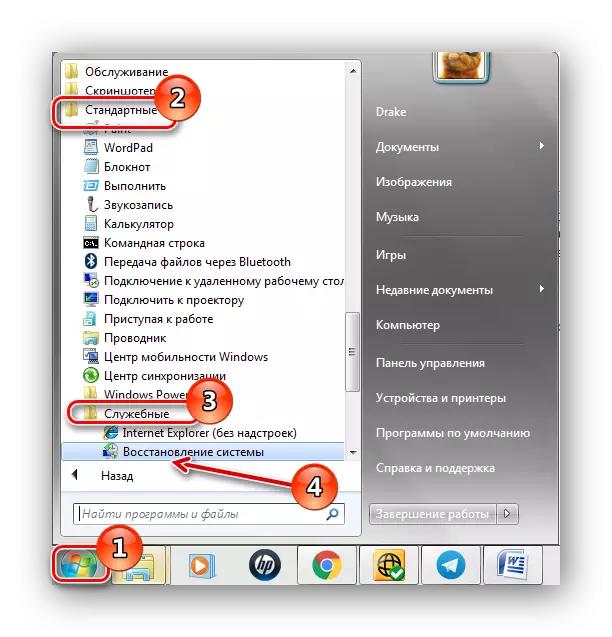
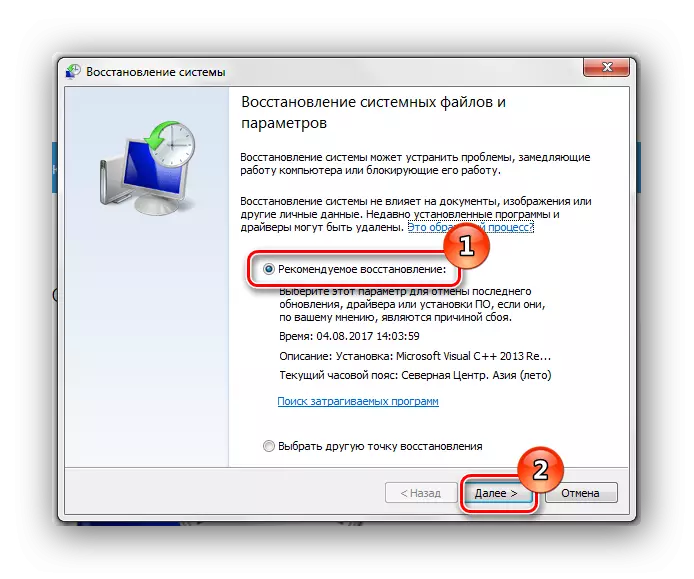
Pagkahuman sa kini nga pamaagi, mahitabo ang proseso sa pag-ayo sa database sa sistema.
Pamaagi 4: "Sumog String"
Gihimo namon ang mga pamaagi nga gihubit sa ikatulo nga pamaagi, imbis nga maulian ang pag-klik sa "Sugo" nga "subparaprura
- Sa "Command Line" Type ang mando ug i-klik ang Enter.
CD Windows \ System32 \ Config
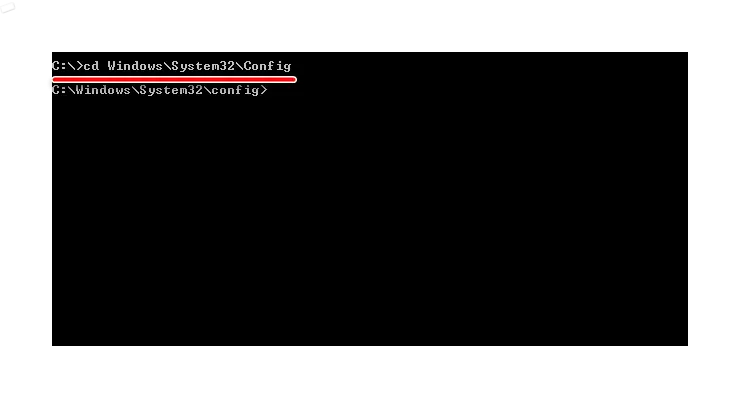
Pagkahuman sa pagsulod sa MD Temp mando ug i-klik ang Enter Key.
- Naghimo kami mga backup file sa mga file pinaagi sa paghimo sa pipila nga mga mando ug pagpadayon sa pagsulod pagkahuman sa pagsulod niini.
SOPY BCD-Template template
Mga Kopiksyon sa Kopyahon Temps.
Kopyaha ang default temp.
Kopyaha si Sam Temp.
Kopyaha ang Security temp.
Kopyaha ang Software Temp.
Kopyaha ang System Temp.
- Puli ug i-press ang Enter.
REN BCD-Template BCD-Template.bak
Mga sangkap sa REN Components.bak.
REN default default.Bak
Ren sam sam.bak
REN software software.bak
Seguridad sa Security Security.bak.
Sistema sa Sistema sa Ren.bak
- Ug ang katapusang lista sa mga mando (ayaw kalimti ang pagpadayon sa pagsulod pagkahuman sa matag usa).
Kopyaha C: \ Windows \ System82 \ Config \ Regback \ BCD-Template C: \ Windows \ System \ System \ BCD-Template
Kopyaha C: \ Windows \ System32 \ Config \ Regbacks \ Kompitents C: \ Windows \ System82 \ Configure
Kopyaha C: \ Windows \ System32 \ Config \ Regback \ Default C: \ Windows \ System \ Config \
Kopyaha C: \ Windows \ System82 \ Config \ Regback \ Syn C: \ Windows \ System82 \ Config \ Sam
Kopyaha C: \ Windows \ System82 \ Config \ Regback \ Security C: \ Windows \ System82 \ Configs
Kopyahon C: \ Windows \ System32 \ Config \ Regback \ Software C: \ Windows \ System82 \ Configsware
Kopyaha C: \ Windows \ System32 \ Config \ Regback \ System C: \ Windows \ System32 \ Configs
- Pagsulud sa exit ug i-klik ang Enter, usa ka restart nga sistema ang ma-restart. Kung ang tanan nga gihimo sa husto, kinahanglan nimo nga sundon ang susama nga screen.
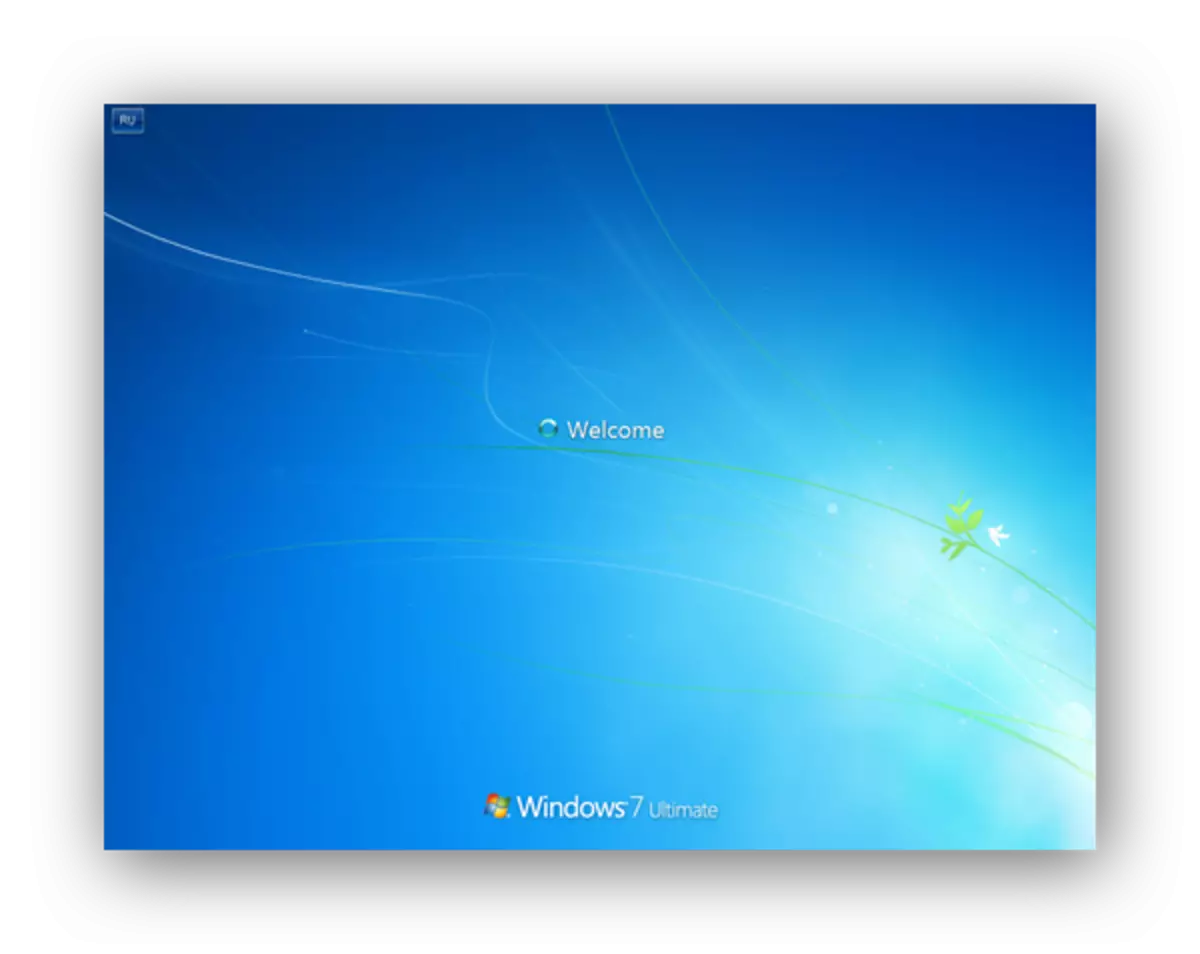
Paagi 5: Pagpahiuli sa Registry gikan sa usa ka backup
Ang kini nga teknik angay alang sa mga tiggamit nga adunay backup sa registry nga gihimo pinaagi sa "file" - "export".
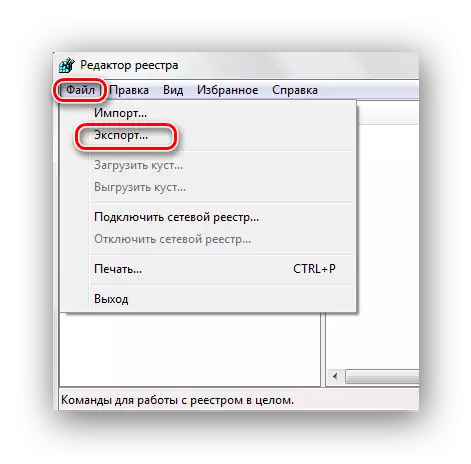
Mao nga, kung ikaw adunay kini nga kopya, buhata ang mosunud nga mga aksyon.
- Pinaagi sa pagpadayon sa WIN + R Pultin nga Kombinasyon, Ablihi ang bintana nga "Run". Gi-type namon ang Regedit ug i-klik ang "OK".
- Pag-klik sa tab nga "file" ug pilia ang "Pag-import".
- Sa giablihan nga konduktor, nakit-an namon ang usa ka kopya nga kaniadto gibuhat alang sa reserba. I-klik ang "Bukas."
- Naghulat kami alang sa pagkopya sa mga file.
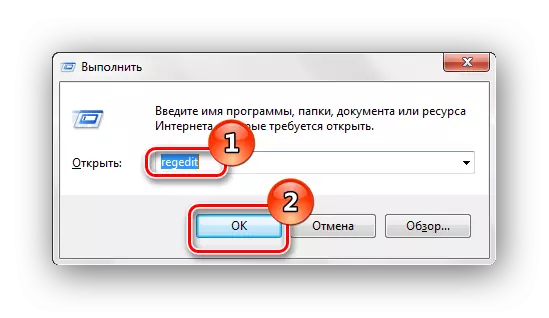
Magbasa pa: Giunsa pag-abli ang usa ka editor sa Registry sa Windows 7

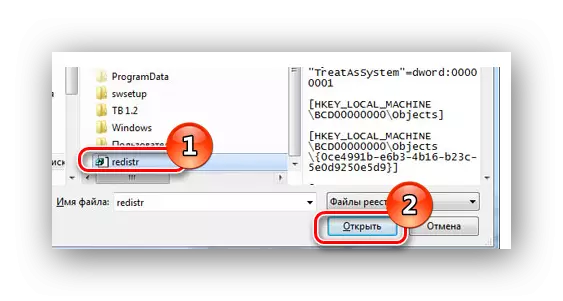

Pagkahuman gikopya ang mga file, ipahiuli ang registry sa kahimtang sa pagtrabaho.
Pinaagi sa pagpadapat niini nga mga pamaagi, mahimo nimong mahimo ang proseso sa pagpahiuli sa rehistro sa kahimtang sa pagtrabaho. Gusto usab nako nga matikdan nga matag karon ug unya kinahanglan nga maghimo mga puntos sa pagkaayo ug backup ang mga kopya sa rehistro.
